Waarom en hoe alt-tekst toe te voegen aan Instagram-berichten
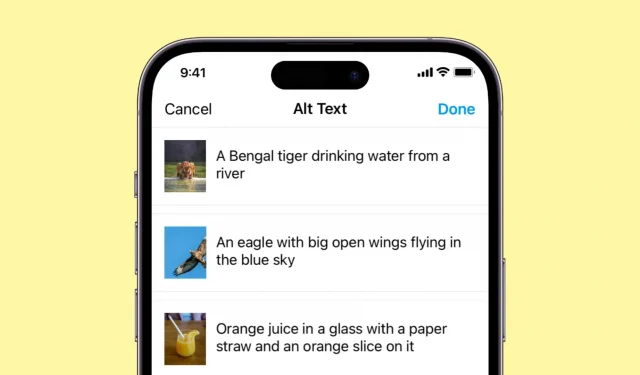
Door alt-tekst aan uw afbeeldingen toe te voegen, kunt u de toegankelijkheid, doorzoekbaarheid en algehele gebruikerservaring verbeteren. In dit artikel bekijken we de redenen waarom je alt-tekst aan je Instagram-berichten zou moeten toevoegen, evenals de juiste methoden om dit te doen, of je nu een nieuwe afbeelding uploadt of een oude bijwerkt.
Wat is alt-tekst en waarom zou je het op Instagram moeten gebruiken
Alt-tekst (gewoonlijk alt-tekst, alt-tag of alt-beschrijving genoemd) is een beknopte en nauwkeurige beschrijving van een afbeelding die wordt toegevoegd aan de websitecode van de toepassing. Het biedt tekstuele informatie aan gebruikers met visuele beperkingen of mensen die afbeeldingen hebben uitgeschakeld in hun webbrowser.
Alt-tekst voor de onderstaande afbeelding ziet er bijvoorbeeld ongeveer zo uit: Een persoon houdt een iPhone 14 Pro vast die op het instellingenscherm staat en toont het woord “hallo”.

Alternatieve tekst heeft de volgende voordelen:
- Schermlezers zoals iOS Voice Over gebruiken alt-tekst om een afbeelding te beschrijven voor een slechtziende persoon.
- Als uw internetverbinding traag is en de afbeelding niet is geladen, ziet u mogelijk kleine alt-tekst in plaats van de afbeelding die uitlegt wat het is.
- Alt-tags helpen Instagram beter te begrijpen waar een afbeelding over gaat, en hoewel ik geen bewijs heb, kan het toevoegen van een goede alt-beschrijving ervoor zorgen dat je bericht meer mensen bereikt.
Opmerking. Alt-tekst verschilt van het Instagram-bijschrift omdat het bijschrift voor iedereen zichtbaar is, terwijl de alt-beschrijving alleen zichtbaar is bij gebruik van een schermlezer.
Alt-tekst toevoegen aan Instagram-bericht tijdens het plaatsen
- Open Instagram en volg de normale stappen om een foto te uploaden tot je bij het laatste scherm bent.
- Tik onderaan op Meer instellingen.
- Navigeer naar de kop “Toegankelijkheid” en klik op “Alt-tekst schrijven”.
- Beschrijf nu de afbeelding correct en klik op Voltooien.
- Druk op de pijltjestoets (<) om terug te gaan. Controleer ten slotte uw bericht en klik op Delen.
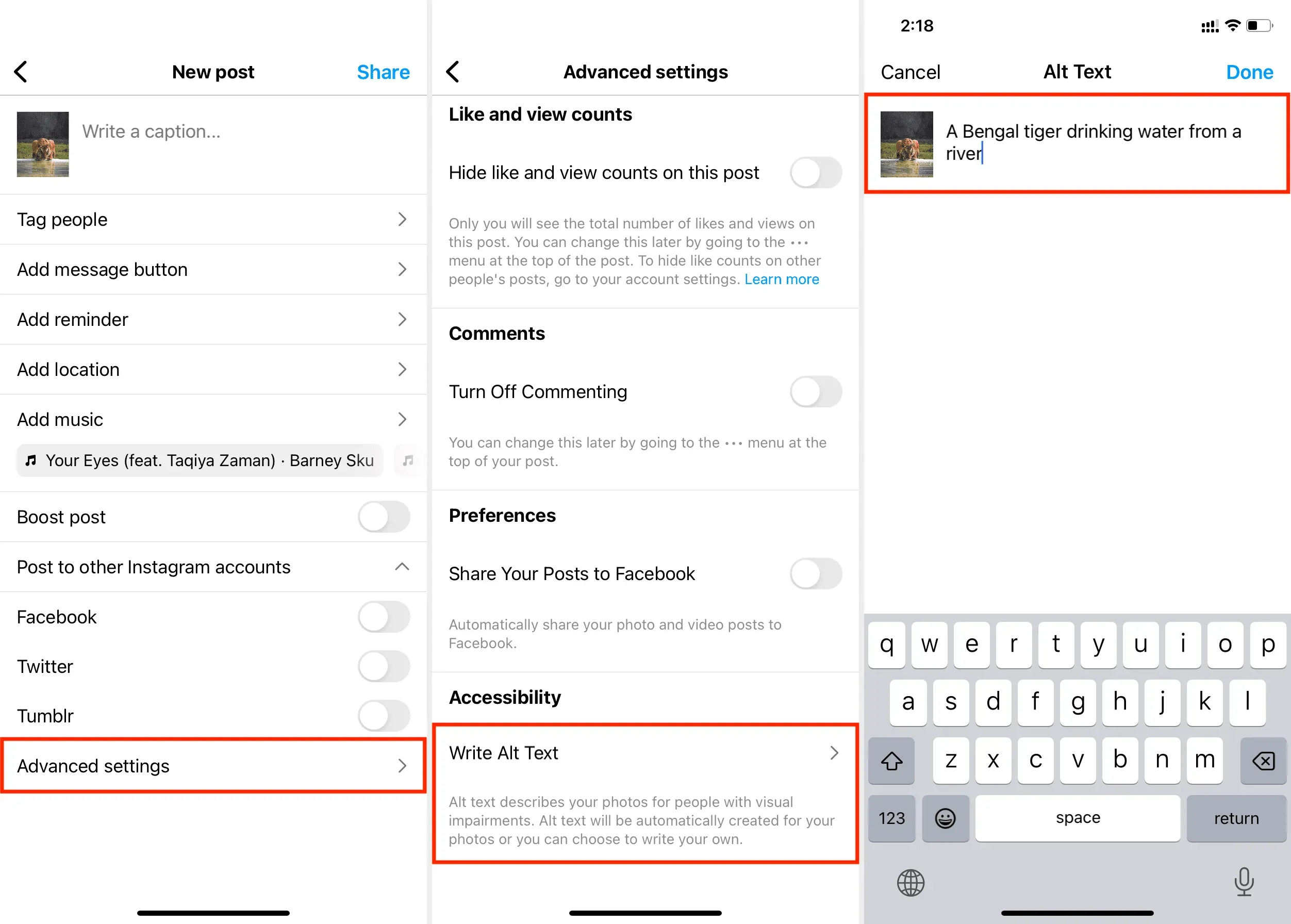
Als je een carrousel met meerdere afbeeldingen plaatst, kun je alt-tekst toevoegen aan elke afbeelding afzonderlijk op hetzelfde scherm. De stappen zijn hetzelfde als hierboven beschreven.
Houd er rekening mee dat handmatige alt-tags niet kunnen worden toegevoegd aan Instagram-video’s.
Alt-tags voor bestaande Instagram-berichten toevoegen of bewerken.
- Ga naar je Instagram-profielscherm en tik op het fotobericht waaraan je alt-tekst wilt toevoegen of bewerk een bestaand bericht.
- Tik op het pictogram met de drie stippen in de rechterbovenhoek en selecteer Bewerken.
- Selecteer Alternatieve tekst bewerken.
- Voeg een alternatieve beschrijving toe of bewerk een bestaande en klik op Gereed > Gereed.
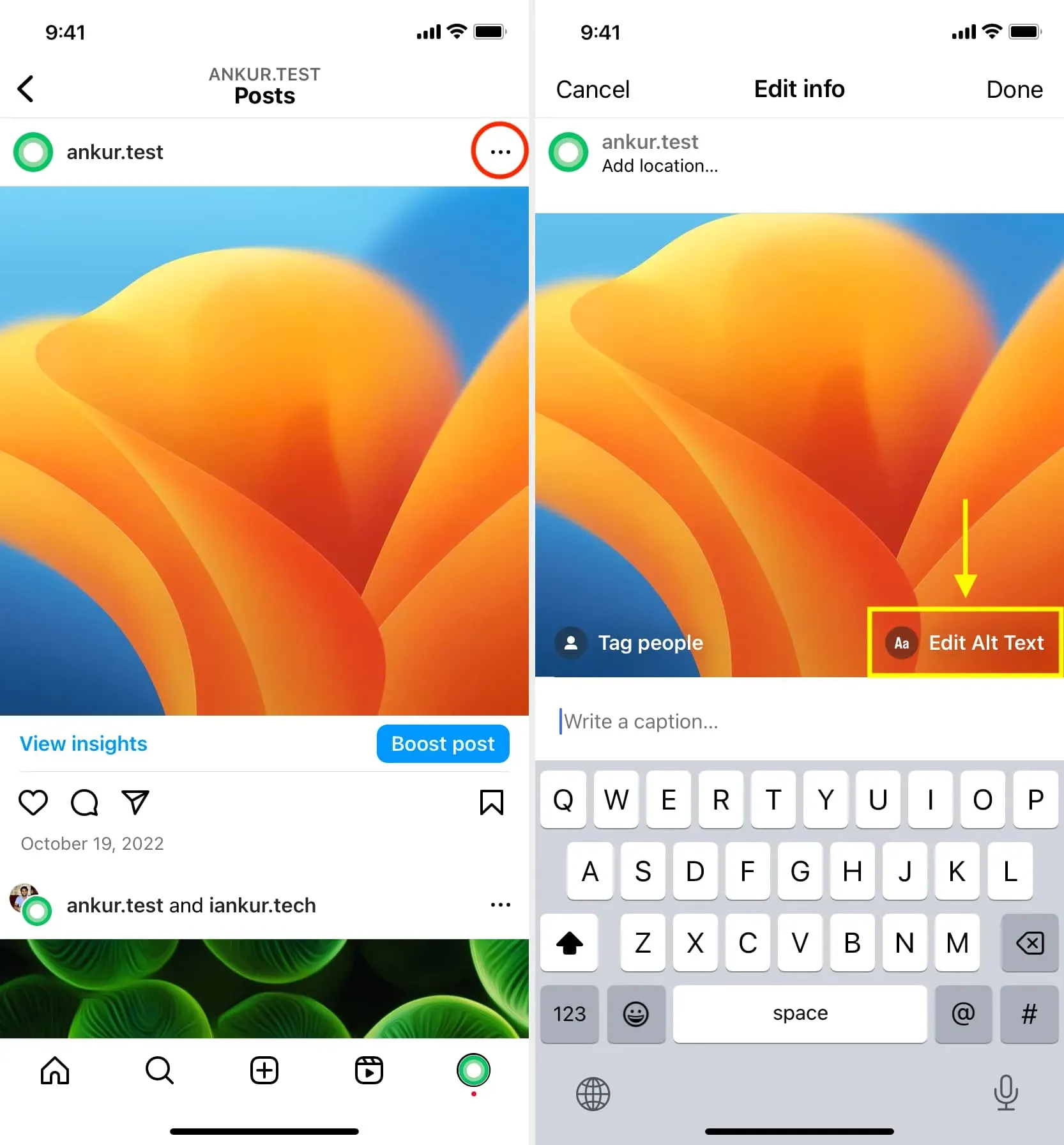
Automatische Alt-teksttechnologie (AAT) op Instagram/Facebook
De automatische alt-tekstfunctie van Facebook (eigendom van Instagram) maakt gebruik van objectherkenning en kunstmatige intelligentie om te herkennen wat er in een afbeelding staat die je plaatst en om een alt-tag voor die afbeelding te maken. Maar deze tool is niet altijd nauwkeurig; daarom zou u moeten overwegen om handmatig een alternatieve beschrijving toe te voegen met behulp van de bovenstaande stappen.



Geef een reactie